Attività 1: Impostazione di una nuova simulazione stampaggio ad iniezione
In questa attività viene creato un nuovo studio, Studio 1 - Simulazione stampaggio ad iniezione e verificate le impostazioni di default per confermare che siano appropriate. Se non si dispone già di un abbonamento a Fusion Simulation Extension, è possibile accedere alla versione di prova gratuita di 7 giorni per accedere a tutti gli studi di simulazione per 7 giorni. Per impostare lo studio, eseguire le seguenti operazioni
- Salverà il modello in una cartella personale
- Creerà uno studio di simulazione stampaggio ad iniezione
- Verificherà che le unità corrispondano alle proprie esigenze.
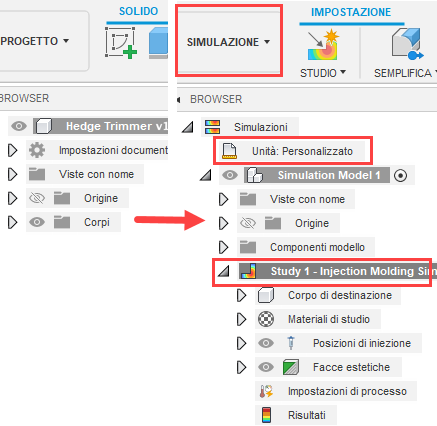
Browser quando il modello è importato per la prima volta (sinistra). Browser dopo la creazione di un nuovo studio di simulazione stampaggio ad iniezione (destra).
Prerequisiti
Fusion è avviato.
Token o un abbonamento attivo a Fusion Simulation Extension.
Percorso file di dati: Samples > Basic Training > 11-Simulation > Tagliasiepi.
Nota: Se non si dispone di token o di un abbonamento attivo a Fusion Simulation Extension, è comunque possibile seguire l'esercitazione utilizzando file di esempio. Nel pannello dati è possibile trovare file di esempio predefiniti completamente configurati pronti per l'esecuzione e pronti con il risultato per fare pratica con l'interpretazione dei risultati. È possibile aprirli e iniziare l’apprendimento da qualsiasi punto desiderato: esempi di simulazione.
Passaggi
Aprire il modello di forma iniziale, Tagliasiepi, nella direzione Z verso l'alto, dalla cartella Basic Training nel pannello dati.
Se il pannello dati non è attualmente visualizzato, fare clic su
 Mostra pannello dati nella parte superiore dello schermo.
Mostra pannello dati nella parte superiore dello schermo.Il livello superiore (la vista iniziale) del pannello dati è suddiviso in due sottosezioni: TUTTI I PROGETTI e CAMPIONI. Scorrere verso il basso fino a CAMPIONI.
Fare doppio clic sulla cartella Basic Training per aprirla.
Fare doppio clic sulla cartella 11 - Simulation per aprirla.
Fare doppio clic sul modello di tagliasiepi per aprirlo nell'area grafica.
Nota: Il modello di esempio è di sola lettura, pertanto è necessario salvarne una copia in un progetto personale.
Identificare un progetto personale in cui salvare il modello di forma iniziale.
- Fare clic su
 File > Salva con nome.
File > Salva con nome. - Immettere un nome, ad esempio Tagliasiepi, nel campo del nome.
- Espandere il pulsante freccia accanto al campo Posizione.
- Individuare e fare clic su un progetto esistente oppure fare clic su Nuovo progetto per iniziare un nuovo progetto.
- Fare clic su
Identificare o creare una cartella in cui salvare i modelli di forma iniziale.
- Fare doppio clic su una cartella nel progetto per selezionarla oppure creare una nuova cartella.
- Per creare una cartella, fare clic su Nuova cartella.
- Digitare un nome, ad esempio Tagliasiepi per la cartella.
- Premere INVIO.
- Fare doppio clic sulla nuova cartella per renderla la posizione di salvataggio del file corrente.
- Fare clic su Salva.
Creare un nuovo studio di simulazione stampaggio ad iniezione.
Fare clic sul menu a discesa Cambia area di lavoro in alto a sinistra della barra degli strumenti e selezionare Simulazione.
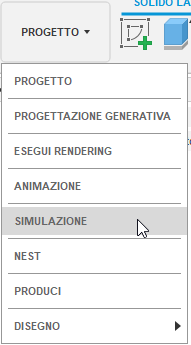
Nella finestra di dialogo Nuovi studi, selezionare
 Simulazione stampaggio ad iniezione.
Simulazione stampaggio ad iniezione.Nella finestra di dialogo Nuovo studio, fare clic su Crea studio per creare lo studio e chiudere la finestra di dialogo.
Verificare il sistema di unità di default e modificarlo, se necessario.
- Nel browser, posizionare il cursore su
 Unità: Personalizzata, quindi fare clic su
Unità: Personalizzata, quindi fare clic su  Modifica.
Modifica. - Nella finestra di dialogo Impostazioni unità, scegliere un Gruppo di unità di default diverso dall'elenco a discesa Gruppo di unità di default oppure, in alternativa, mantenere Personalizzato e controllare le singole unità.
- Fare clic su OK per accettare la modifica e chiudere la finestra di dialogo.
- Nel browser, posizionare il cursore su
Riepilogo dell'attività 1
In questa attività, è stato creato uno studio di simulazione stampaggio ad iniezione per determinare se il modello di tagliasiepi può essere stampato a iniezione per creare una parte in plastica di qualità. Per creare uno studio di simulazione stampaggio ad iniezione, l’utente
- Ha salvato il modello in una cartella personale
- Ha creato uno studio di simulazione stampaggio ad iniezione
- Ha selezionato il sistema di unità desiderato.